Avant d’utiliser Bluelink® (si équipé)
Qu’est-ce que Bluelink ?
Il s’agit d'un service de télématique basé sur notre système informatique de pointe qui rend votre expérience de conduite plus pratique et plus amusante, avec des fonctions de sûreté, de sécurité, de diagnostic du véhicule, de télécommande et même de synchronisation du smartphone.
Profitez d’un style de conduite plus intelligent avec Bluelink.
Qu’est-ce que la télématique ?
Le mot télématique naît de la combinaison des mots télécommunication et informatique. Il se réfère à un système d'information qui fournit une variété d'informations de conduite à travers le terminal intégré en analysant chaque symptôme et état de conduite. Cela permet une expérience de conduite beaucoup plus sûre et plus confortable.
A propos de la transmission et de la réception des ondes radio
La connexion au centre Bluelink ou la transmission sans fil des données peuvent se voir interrompues dans les endroits suivants.
Pour ce qui concerne l'état de transmission/réception des ondes radio, consultez l'état affiché sur l’écran Bluelink.
Il est recommandé d’utiliser le système Bluelink lorsque l’icône d’antenne (![]() ) affiche au moins quatre barres.
) affiche au moins quatre barres.
Lieux où Bluelink peut être perturbé en fonction de l'état de transmission/réception :
-
Tunnels intérieurs
-
Zones montagneuses ou forêt dense
-
Routes proches des bords de la falaise
-
Zones densément bâties
-
Sur les autoroutes ou les routes sous les routes d'échange supérieures
-
Dans les bâtiments
Utiliser les services Bluelink
Utilisez les fonctionnalités Bluelink comme le Calendrier, la Météo, les Sports, les diagnostics du véhicule et les paramètres Bluelink. Les fonctionnalités Bluelink peuvent être utilisées dès l’activation du service. Il est possible que des frais supplémentaires vous soient pris pour utiliser Bluelink, et certaines fonctionnalités peuvent varier en fonction de votre forfait de service.
-
Appuyez sur Bluelink sur l’écran d’accueil.
-
Sélectionnez l’élément désiré.
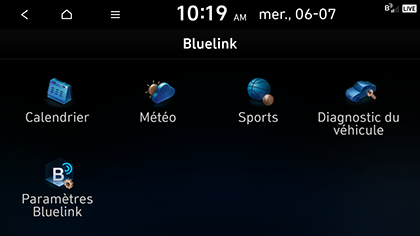
-
Calendrier : permet de vérifier le calendrier programmé.
-
Météo : affichez les informations et prévisions météorologiques pour 6 jours, et affichez les informations météorologiques de l’emplacement actuel, de votre étape et de votre destination.
-
Sports : affiche les résultats de match et les informations associées pour chaque sport.
-
Diagnostic du véhicule: Diagnostique les anomalies dans le véhicule et vérifie les résultats du diagnostic.
-
Paramètres Bluelink : affiche Activer, Informations modem, Code de vérification, Aide activation Bluelink, Mode hors ligne, Conditions d'utilisation, Charte de confidentialité, Désactiver Bluelink.
-
Recherche vocale locale Bluelink®
Grâce au service de réseau Bluelink, vous pouvez chercher des noms d’endroit de TomTom avec votre voix.
La recherche vocale locale Bluelink effectue des recherches de nom d’endroit via les services du réseau. Cette fonction n’est disponible que si vous êtes connecté à un réseau de communication.
-
Appuyez sur [k] sur la télécommande du volant.
-
Dites « Rechercher adresse » ou « Trouver un POI ». Cela vous mène à l’écran de recherche vocale locale Bluelink.
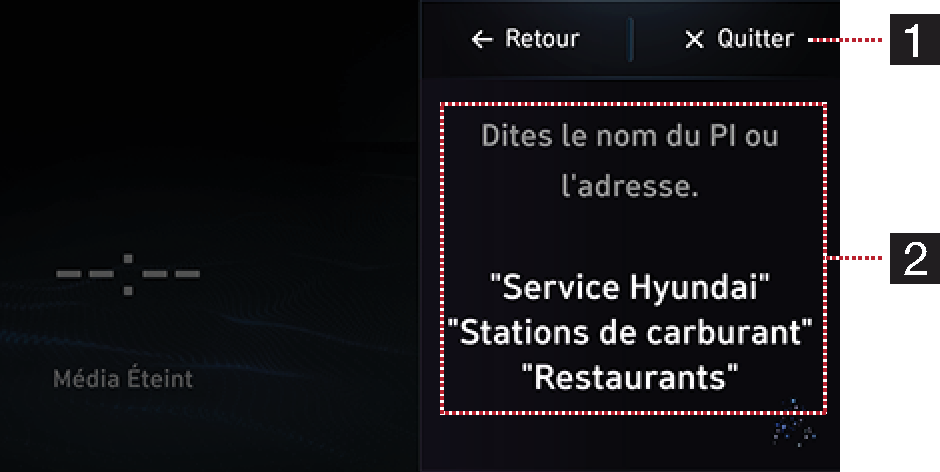
-
Bouton Quitter
Permet de quitter la recherche vocale locale Bluelink.
-
Exemple de commande
Affiche un exemple de demande pour rechercher un endroit.
-
Cette fonction ne sera pas prise en charge dans d’autres langues que l’anglais, l’allemand, le français, l'espagnol, l’italien, le néerlandais et le russe. Si la langue actuelle ne prend pas en charge cette fonction, changez la langue du système pour l’une des précédentes.
Calendrier
Via l’application de smartphone Bluelink, procède à la liaison avec le calendrier (Google, iCloud) que l’utilisateur utilise en premier.
Appuyez sur [![]() ] > Bluelink > Calendrier.
] > Bluelink > Calendrier.
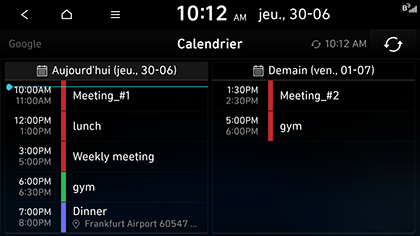
Si l’écran de détails programmés contient des informations de lieux, celles-ci sont recherchées par navigation lorsque l’utilisateur sélectionne le bouton de recherche de destination.
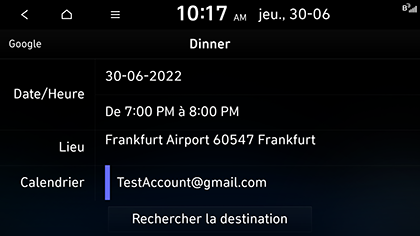
La fenêtre contextuelle de notification des planifications s’affiche en fonction de la configuration horaire de notification prérenseignée.
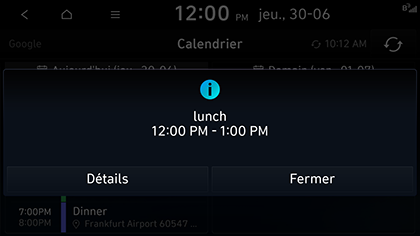
Si lorsque vous configurez une destination et lancez un itinéraire, l’heure d’arrivée prévue est ultérieure à l’information horaire du rendez-vous, des instructions seront données à l’utilisateur l’informant qu’il peut arriver en retard.
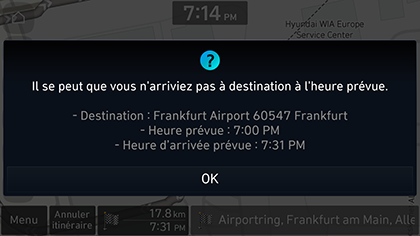
Météo
Fournit une prévision météorologique pour les 6 jours à partir du jour actuel.
-
Appuyez sur [
 ] > Bluelink > Météo.
] > Bluelink > Météo.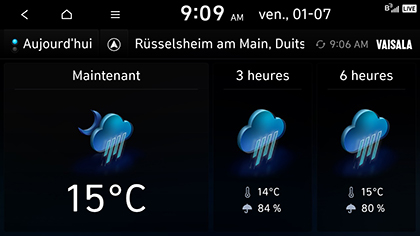
-
Aujourd'hui: Affiche les conditions météorologiques de la journée.
-
Prévisions météo : affiche la prévision météorologique pour 6 jours.
-
-
Appuyez sur la liste de votre choix pour plus d'informations sur la météo.
-
Maintenant : affiche les informations météorologiques actuelles.
-
3 heures: affiche la météo de 3 heures plus tard.
-
6 heures : affiche la météo de 6 heures plus tard.
-
Sports
Permet d’afficher les résultats et les informations pour chaque type d’événement sportif. Les résultats des matchs de la veille sont fournis avant midi, et les matchs prévus dans la journée sont fournis l’après-midi.
-
Appuyez sur [
 ] > Bluelink > Sports.
] > Bluelink > Sports.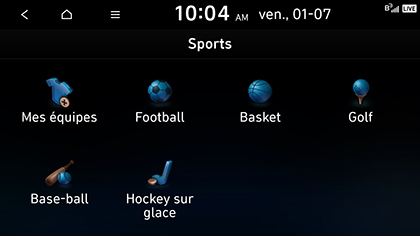
-
Sélectionnez les sports pour lesquels vous souhaitez être informé.
-
Mes équipes : vous pouvez définir vos équipes préférées. Cela affiche les informations de match de chaque type d’événement sportif pour l’équipe définie dans Mes équipes.
-
Diagnostic du véhicule
La fonction de diagnostic du véhicule effectue automatiquement des diagnostics sur votre véhicule lorsqu'un témoin s'allume sur le panneau du cluster et affiche les détails du dysfonctionnement du véhicule sur l'écran du conducteur.
Appuyez sur [![]() ] > Bluelink > Diagnostic du véhicule.
] > Bluelink > Diagnostic du véhicule.
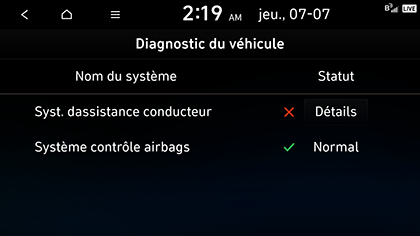
Si le diagnostic du véhicule a échoué, le diagnostic est automatiquement effectué à nouveau lorsque vous allumez votre véhicule.
Paramètres Bluelink®
Après avoir acheté votre voiture, vous devez activer les Services Bluelink (vous y abonner) afin de pouvoir utiliser les fonctionnalités des services Bluelink. L’activation peut se faire via l’écran de votre voiture ou l’application Bluelink de votre smartphone. Pour activer les services Bluelink via l’application de votre smartphone, vous devez vous inscrire en saisissant adresse électronique, mot de passe, nom et date de naissance. Pour vous inscrire, vous devez accepter les Conditions générales et la Politique de confidentialité. Si vous possédez déjà un compte, saisissez l'adresse électronique et le mot de passe utilisés lors de votre inscription à ce compte.
-
Appuyez sur [
 ] > Bluelink > Paramètres Bluelink.
] > Bluelink > Paramètres Bluelink.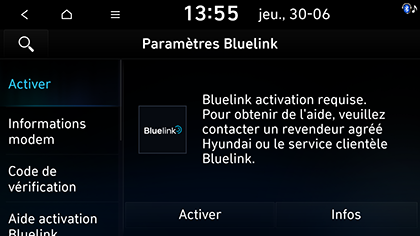
-
Appuyez sur les éléments de votre choix.
-
Activer : ce menu sert à activer le service Bluelink.
-
Informations modem : ce menu sert à vérifier les informations du modem.
-
Code de vérification : cette fonction utilise ce nombre pour ajouter cette voiture à l’application Bluelink.
-
Aide activation Bluelink : un message d’aide pour activer Bluelink s’affiche.
-
Mode hors ligne : cesse d’utiliser le service Bluelink en éteignant le modem.
-
Conditions d'utilisation : cette fonction permet de vérifier les conditions lors de l’activation du service.
-
Charte de confidentialité : cette fonction peut vérifier la confidentialité nécessaire à l’accord de l’utilisateur lors de l’activation du service.
-
Désactiver Bluelink : cette fonction peut réinitialiser tous les paramètres du système à ceux d’usine par défaut. Toutes les données utilisateur telles que les appareils couplés et les destinations seront effacées.
-
-
N'éteignez pas le moteur lorsque l'activation est en cours.
-
En cas d’échec de l'activation, veuillez contacter votre concessionnaire agréé Hyundai.
-
Pendant l'activation du service, les touches matérielles de l'unité principale ne fonctionnent pas.
Sûreté et sécurité Bluelink®
Si l’alarme de votre véhicule est activée, cette fonctionnalité vous informera automatiquement via l’envoi d’un message push sur votre application mobile.